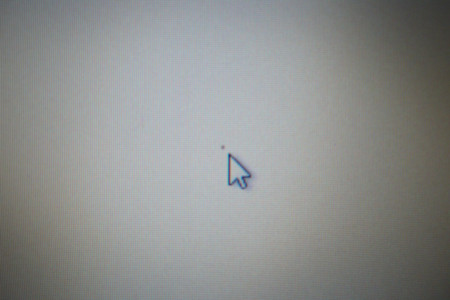フォーラムに「4.5GBまでしか貰えないよー」という声が多数あったので調べてた。
http://forums.dropbox.com/topic.php?id=53104&replies=807
「ギガバイトサイズのをインポートしたら増えたよー」「10GB送りつけたら最後に増えた」「10GBアップロードしたけどだめだった」「12GBアップロードしたけど4.5GBのまま」「ビデオと画像別々で計算してるんじゃ?」
という流れで、以下のPostで結論です。
Sin L. Alright, after experimenting for a while. The way to get the full 5GB bonus requires you to: おーけー、実験してきたよ。5GBのボーナスをフルにゲットするには、 1. Successfully import either a photo or video into your Dropbox account. You'll get credit for 500MB. 画像かビデオをインポートすること。+500MB 2. Either successfully imported and sync'ed 4GB worth of photo(s) or video(s), to get the 4GB credit. それから、4GBの画像かビデオをインポート、同期すること。+4GB 3. If you successfully imported and sync'ed only photo(s), you need to do at least another 500MB of video(s) to get that final 500MB credit. Same applies vice versa, if you only do 4GB of video(s), you need to do at least 500MB of photo(s). 画像をアップロードした場合は、最後の500MBのボーナスをゲットするために、 更に500MB以上のビデオをアップロードする必要がある。同様に、ビデオを4GB アップロードした場合は、500MB以上の画像をアップロードする必要がある。 Following this, you will only need to upload exactly 4.5GB of data to get 5GB of credit space. 4GB of it being either Photo(s) or 4GB Video(s) then a +500MB of either Photo(s) or Video(s). こうすれば、5GBのボーナスをゲットするために必要なのは4.5GBのアップロード (4GBの写真かビデオ、そして500MBの写真かビデオ)だけ。 Also, I believe if you do a single 4GB video file, it will only count as being credited for 500MB. So do smaller size video(s) and nothing greater than 500MB. それから、4GBの単一のビデオをアップロードしても、それは500MBのボーナスに しかならない。なので、500MBを超えない小さいビデオをアップロードしよう。 For those that are on 2GB~ accounts, you just need to free up space once you've accumulated additional spaces to upload again. For example, if you're stuck on 3GB data filled and cannot upload more photo(s) or video(s), just delete the existing one(s) and re-upload new one(s). アカウントの容量が2GBちょいだったりするときは、アップロードしたものを消して、 開いたスペースに新しくアップロードするだけ。 例えば(2.4GBからアップロードを始めて)3GBでデータが一杯になって、 それ以上アップロードできなくなったときは、古いのを消して、新しく アップロードするだけ。 Proof in the link: http://img13.imageshack.us/img13/4030/db5gbbonusverified.png 証拠のリンク。 Edit: Please follow the link to an updated topic regarding the missing 500MB bonus issue: http://forums.dropbox.com/topic.php?id=53120
http://forums.dropbox.com/topic.php?page=6&id=53104&replies=806#post-393497
僕の環境でも+5GBになり、再現できました!
そしてこれが一番書きたかったこと
以下のリンクから新規アカウントを作ると+250MBで開始できます!
https://www.dropbox.com/referrals/NTE2NTE5MTc5
ふえろーふえろー